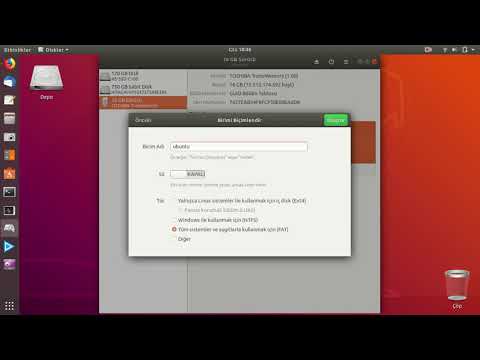Bu makale, bir web sayfasını barındırmak için Windows tabanlı bilgisayarınıza Apache web sunucusunu nasıl indireceğinizi, kuracağınızı ve yapılandıracağınızı anlatır.
adımlar

Adım 1. www.apache.org adresine gidin ve Apache'nin web sunucusunun en son sürümünü indirin.

Adım 2. Apache'yi kurun

Adım 3. Kurulum sürecinde sizden alan adınızı, ağ adınızı ve e-posta adresinizi soran bir ekran göreceksiniz
Bu alanlara herhangi bir şey ekleyebilirsiniz. Bunları şu biçimde ekleyin:
- Alan adı: example.com
- Ağ adı: www.example.com
- E-posta adresi: [email protected]

Adım 4. İleri'ye tıkladığınızda, bunun hangi web sunucusu olduğunu soran bir ekran göreceksiniz
Radyo düğmesi listesinden Apache'yi seçebilirsiniz.

Adım 5. "Apache yapılandırılamadı
""Apache.conf dosyasını düzenleyin"

6. Adım. Ardından Start-Programs-Apache HTTP sunucusuna gidin

Adım 7. "Apache Sunucusunu Yapılandır"ı seçin

Adım 8. "Apache.conf yapılandırma dosyasını düzenle"yi seçin

Adım 9. Belge Kökü "sürücüsüne gidin:
/yer"

Adım 10. Belge kökünü, / yerine / kullanarak yukarıda belirtilen şekilde web sitenizin klasörünün konumunu gösterecek şekilde değiştirin

Adım 11. <Directory "drive için de aynısını yapın:
/konum">
Adım 12. Yapılandırmanızı test etmek için
-
Görev çubuğunuzdaki Apache'ye gidin ve hizmeti durdurun.

Bilgisayarınızdan Bir Web Sitesi Barındırmak için Apache Web Sunucusunu Kurun ve Yapılandırın Adım 12 Madde 1 -
Hizmeti yeniden başlatın.

Bilgisayarınızdan Bir Web Sitesi Barındırmak için Apache Web Sunucusunu Kurun ve Yapılandırın Adım 12 Madde Madde 2 -
Başlamazsa, conf dosyanızı uygun şekilde değiştirmeniz gerekir.

Bilgisayarınızdan Bir Web Sitesi Barındırmak için Apache Web Sunucusunu Kurun ve Yapılandırın Adım 12 Madde 3 -
Başarılı bir şekilde başladığında, tarayıcınıza gidin ve adres çubuğunuza localhost veya 127.0.0.1 yazın.

Bilgisayarınızdan Bir Web Sitesi Barındırmak için Apache Web Sunucusunu Kurun ve Yapılandırın Adım 12 Madde 4
Yöntem 1/1: httpd.conf'u Geri Yüklemek için

Adım 1. httpd.conf dosyasını karıştırırsanız endişelenmeyin, ana Apache klasörünüze gidin
conf alt klasörüne gidin.

Adım 2. Orada "Orijinal" adlı klasörü bulacaksınız
Tüm orijinal dosyaların yedeği bu klasörde bulunur. Orijinal klasörü açın.

Adım 3. Orijinal klasörden httpd.conf'u seçin

Adım 4. Düzenle-Tümünü Seç'e gidin

Adım 5. Kopyala'yı seçin

Adım 6. Ardından mevcut httpd.conf'unuza geri dönün, yani
orijinal klasörün dışında. ve httpd.conf'u açın.

Adım 7. Düzenle-Tümünü Seç'i seçin

Adım 8. Sil'e basın

Adım 9. Orijinal metni tıklayın ve yapıştırın